S routermi ZyXEL, rovnako ako zariadenia od iných výrobcov, existujú časy, kedy nie je možné nastavenia zadať. Zadal som nastavenia smerovača, ktoré je možné otvoriť prostredníctvom prehliadača. Tiež sa nazývajú "webový konfigurátor" alebo "ovládací panel".
Teraz sa pokúsime zistiť, prečo nemáte prístup k webovému konfigurátoru vášho smerovača ZyXEL. Zvážte najpopulárnejšie dôvody a ich riešenia.
Už máme podrobné pokyny na zadanie nastavenia smerovača ZyXEL. Veľmi odporúčam sledovať odkaz a pokúsiť sa robiť všetko podľa pokynov. Možno sa všetko ukáže a nebude sa musieť zaoberať týmto problémom. No, ak to nepríde do nastavení smerovača, pozrite si článok ďalej.
Čo ak nechodím do webového konfigurátora ZyXEL?
Vezmime si to v poriadku.
1 Najprv musíte skontrolovať pripojenie k smerovaču, Ak chcete otvoriť stránku s nastaveniami nášho smerovača, musíme k nej pripojiť. Môžete sa pripojiť prostredníctvom sieťového kábla alebo Wi-Fi. Mimochodom, ak sa nemôžete dostať na kábel, skúste na Wi-Fi. Takto vyzerá káblové pripojenie:

S pripojením Wi-Fi si myslím, že všetko je jasné.Stačí sa pripojiť k bezdrôtovej sieti vášho smerovača. Ak však nemôžete otvoriť stránku s nastaveniami, pokúste sa pripojiť kábel.
2 Adresa pre zadanie nastavení smerovača ZyXEL Keenetic, Ak vezmete smerovač a pozriete sa na nálepku na spodnej strane, uvidíte adresu, do ktorej sa zadávajú nastavenia. Je podpísaná ako "webová adresa". Zvyčajne je v poslednom čase uvedený názov hostiteľamy.keenetic.net.

Takže napíšete do adresného riadka prehliadačamy.keenetic.net, mali by sa otvoriť nastavenia smerovača ZyXEL. IP adresa 192.168.1.1 Tiež funguje a nastavenia na tejto adrese sú otvorené bez problémov. Ale s najväčšou pravdepodobnosťou sa zobrazí chyba: "Stránka sa nedá otvoriť" alebo "Stránka nie je k dispozícii."
Skontrolujte, či správne zadávate adresu v prehliadači. Nie je potrebné písať "http: //" a "www". Stačí zadať adresu: my.keenetic.net alebo 192.168.1.1.
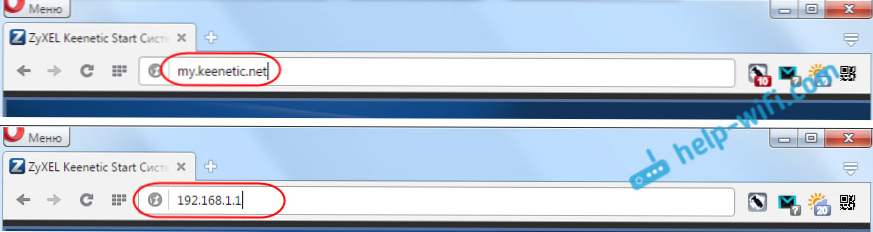
3 Pokúste sa otvoriť nastavenia z iného prehliadača alebo z iného zariadenia (ak je k dispozícii). Môžete dokonca ísť z telefónu alebo tabletu. Ak sa inému zariadeniu tiež nepodarí prihlásiť do webového konfigurátora smerovača, pozrite si nasledujúci tip.
4 Skontrolujte nastavenia adries IP a DNS, vlastnosti vo vlastnostiach miestneho pripojenia alebo vlastnosti bezdrôtového pripojenia (v závislosti od toho, ako ste pripojení k smerovaču).
Kliknite pravým tlačidlom myši na ikonu internetového pripojenia a zvoľte "Network Control Center ...". Ďalej prejdite doľava v časti "Zmena parametrov adaptéra".

Kliknite pravým tlačidlom na adaptér, cez ktorý ste pripojení k smerovaču. Ak je sieťový kábel, potom je to "Miestne pripojenie" (V systéme Windows 10 - Ethernet). A ak sa pripájate cez Wi-Fi, kliknite na "Bezdrôtový adaptér" a vyberte "Vlastnosti".
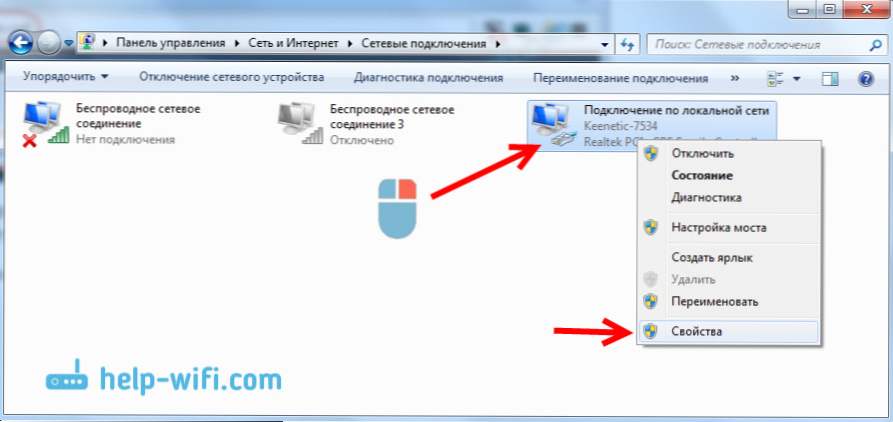
Potom zvoľte "Internet Protocol Version 4 ...", kliknite na tlačidlo "Properties" a ak máte nové adresy špecifikované v novom okne, potom automaticky získame IP a DNS a kliknite na OK.
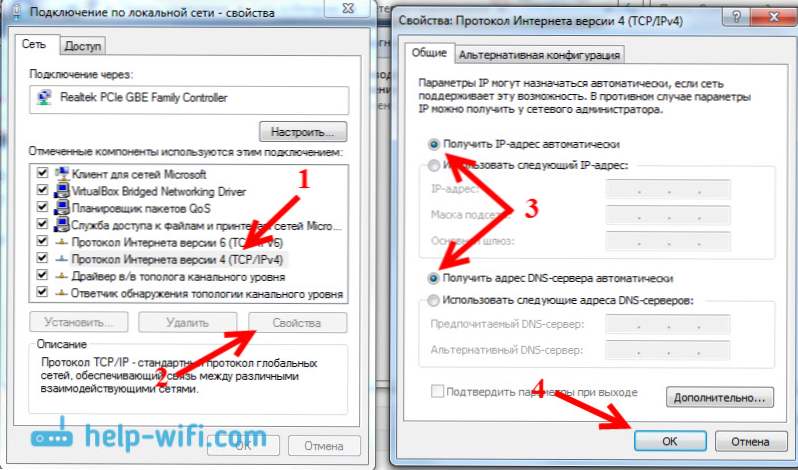
Reštartujte počítač a skúste znova vstúpiť do ovládacieho panela smerovača ZyXEL Keenetic.
Ak stále nemáte prístup k automatickým nastaveniam, môžete sa pokúsiť o registráciu statickej adresy IP a DNS. Tu je:
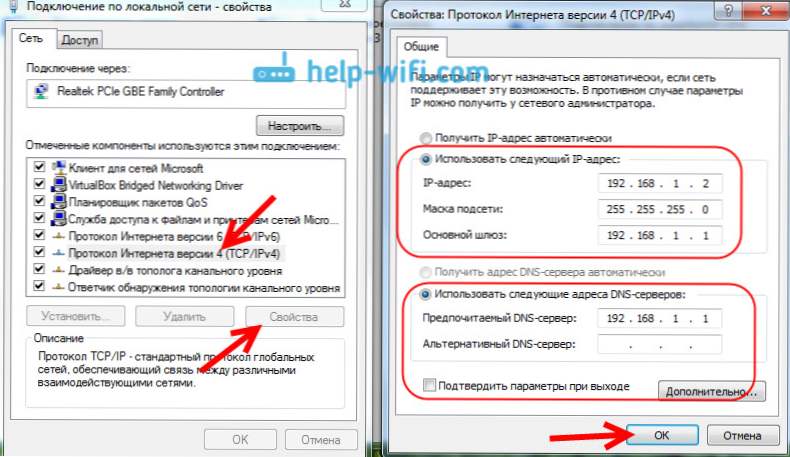
Znova spustite počítač.
5 Problém môže byť v routeru. Veľmi často, keď nie je možné otvoriť nastavenia smerovača, je to len zlomené. Spravidla sa rozsvieti len kontrolka napájania.
Môžete tiež vyskúšať obnovenie nastavení. Už som napísal o tom, ako resetovať smerovač ZyXEL Keenetic na továrenské nastavenia. Možno sa potom otvorí webový konfigurátor.







